
Ако ваш бежични миш Логитецх престане да ради, не брините. Проблем можете да решите једним од доле наведених метода. Ове методе су многим корисницима помогле да реше свој бежични миш Логитецх (Логитецх М325, М185, М510, М705, М570 итд.) Који не ради.
Саставили смо пет метода испод како бисте решили проблем са Логитецх бежичним мишем који не ради исправно. Можда нећете морати да их све испробате. Само се спустите на врх листе док не пронађете ону која вам одговара.
Напомена: Методе у наставку намењене су повезивању миша са рачунаром помоћу УСБ пријемника, али не и повезивању миша са рачунаром путем блуетоотх-а. Пре него што испробате доленаведене методе, уверите се да сте користили бежични УСБ миш.Пре почетка
Прво , уверите се да прекидач напајања на мишу није изненада искључен. Ако је прекидач за напајање на мишу искључен, миш се неће повезати и неће радити правилно. Дакле, прво што треба учинити је потврдити да је прекидач постављен на ОН. За већину бежичних мишева прекидач за напајање је на задњем делу миша или на дну миша.
Ако потврдите да је прекидач за напајање укључен, наставите и испробајте методе.
Испробајте ове исправке
- Метод 1: Уклоните пријемник за обједињавање и батерије на 5 секунди
- 2. метод: Деинсталирајте и поново инсталирајте управљачки програм миша
- 3. метод: Ажурирајте управљачки програм миша
- 4. метод: Промените УСБ порт
- 5. метод: Тестирајте пријемник на другом рачунару
- 6. метод: Замените батерије
- Метод 7: Покушајте да користите миша на другој површини
- 8. метод: Испробајте миш на другом рачунару
Метод 1: Уклоните пријемник за обједињавање и батерије на 5 секунди .
Да бисте решили проблем са престанком рада Логитецх бежичног миша, најлакши начин је уклањање обједињавајућег пријемника и батерија на око 5 секунди. Можда се питате зашто би ово успело. Уклањањем и поновним уметањем уређаја омогућило би се поновно покретање уређаја и омогућило рачунару да поново препозна уређај.
Из коментара у наставку можемо рећи да је овај метод успео за многе кориснике. Тако да можете пробати.
2. метод: Деинсталирајте и поново инсталирајте управљачки програм миша
Миш обично може да ради аутоматски без ручног инсталирања управљачког програма. Виндовс ће инсталирати управљачки програм за миш када се повеже са рачунаром. Али драјвер миша може радити без посла без вашег знања. Да бисте решили проблем са бежичним мишем Логитецх који не ради, можете покушати да деинсталирате и поново инсталирате управљачки програм миша.
Напомена: Да бисте следили кораке, понекад морате да радите миш. Али ако миш уопште не ради, користите тастатуру.
1) На тастатури притисните Вин + Р. (Виндовс тастер и тастер Р) истовремено да бисте позвали оквир за покретање.
2) Тип девмгмт.мсц и притисните Ентер тастер на тастатури да бисте отворили Девице Манагер.
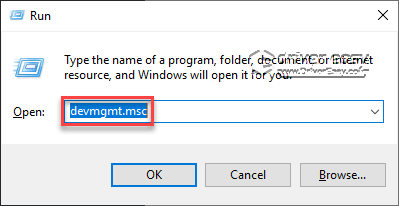
3) На тастатури притисните тастер Таб тастер за прелазак на листу уређаја и помоћу тастера са стрелицом пронађите категорију Мишеви и други показивачки уређаји . Притисните Алт + стрелица надесно да бисте проширили категорију (ако желите да затворите категорију, притисните Алт + тастери са стрелицом улево.). У овој категорији видећете Логитецх миш.
4) Помоћу тастера са стрелицом пронађите Логитецх уређај миша, а затим притисните Тастери Схифт + Ф10 да отворите контекстни мени. Изаберите Деинсталирај да деинсталирате управљачки програм.
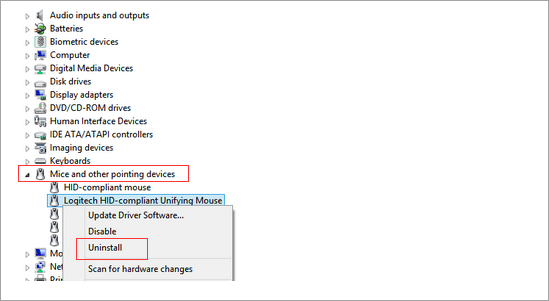
5) Поново покрените рачунар и проверите да ли је проблем решен.
Ако миш и даље не ради, идите на 3. метод.
3. метод: Ажурирајте управљачки програм миша
Званичник Логитецха често ажурира управљачке програме за мишеве на својим веб локацијама. Ако је управљачки програм миша застарео, може доћи до проблема. Да бисте решили проблем са бежичним мишем Логитецх који не ради, можете покушати да ажурирате управљачки програм миша.
Ако ваш миш повремено ради, можете га користити Дривер Еаси за ажурирање управљачких програма на рачунару.
Дривер Еаси ће аутоматски препознати ваш систем и пронаћи одговарајуће управљачке програме за њега. Не морате тачно да знате на ком систему је покренут рачунар, не треба да ризикујете да преузмете и инсталирате погрешан управљачки програм и не треба да бринете да ли ћете погрешити приликом инсталирања.
Можете аутоматски ажурирати управљачке програме помоћу БЕСПЛАТНЕ или Про верзије програма Дривер Еаси. Али са верзијом Про потребна су само 2 клика (и добијате потпуну подршку и 30-дневну гаранцију поврата новца):
1) Преузимање и инсталирајте Дривер Еаси.
2) Покрените Дривер Еаси и кликните Скенирај одмах . Дривер Еаси ће затим скенирати ваш рачунар и открити све управљачке програме.
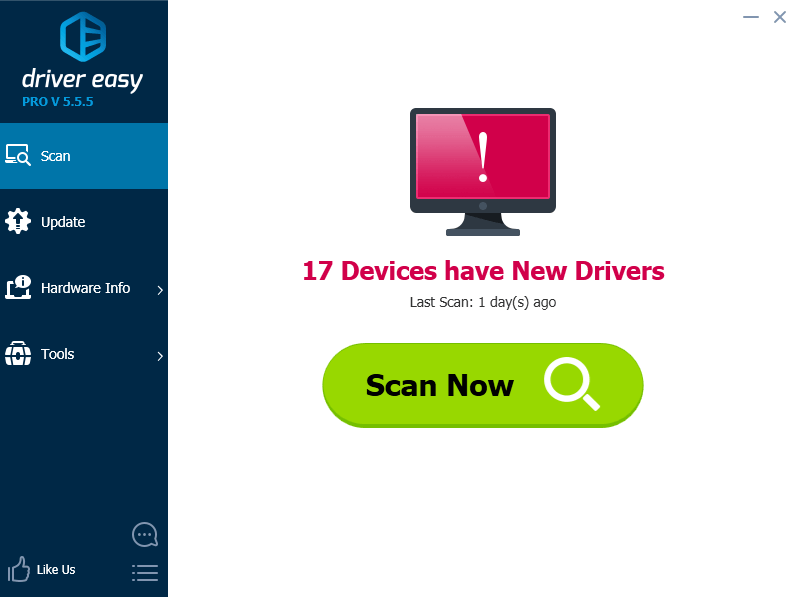
3) Кликните на ажурирање дугме поред означеног управљачког програма миша за аутоматско преузимање исправне верзије овог управљачког програма, а затим га можете ручно инсталирати (то можете учинити са БЕСПЛАТНОМ верзијом).
Или кликните Ажурирај све за аутоматско преузимање и инсталирање исправне верзије све управљачке програме који недостају или су застарели на вашем систему (за то је потребна Про верзија - од вас ће бити затражено да извршите надоградњу када кликнете на Ажурирај све).
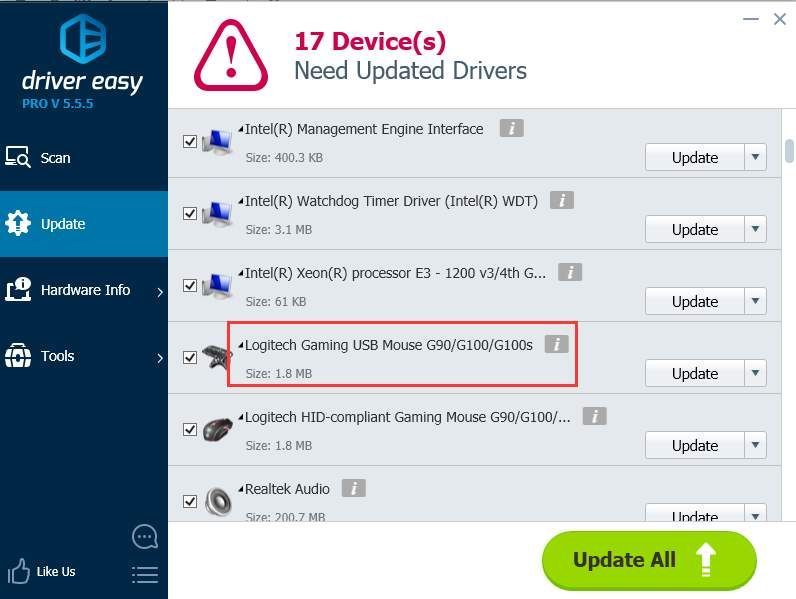
4) Након ажурирања управљачког програма, проверите да ли је проблем решен.
Ако се проблем настави јављати, идите на 4. метод.
4. метод: Промените УСБ порт
Ако УСБ чвориште не може да обезбеди довољно снаге за миш, проблем може настати. Да бисте решили проблем који Логитецх бежични миш не ради, можете покушати да повежете пријемник за обједињавање са рачунаром преко другог УСБ порта.
Искључите пријемник са УСБ порта и прикључите га на други УСБ порт. Затим проверите да ли је проблем решен. Наставите тако док не испробате све УСБ портове на рачунару.
Ако користите радну површину, можете да испробате и УСБ портове на задњој страни кућишта.
Ако проблем није могуће решити, идите на 5. метод.
5. метод: Тестирајте пријемник на другом рачунару
Неисправан пријемник може проузроковати да Логитецх бежични миш не ради. Да бисте сазнали да ли је узрок пријемник, можете га тестирати на другом рачунару.
Ево како да тестирате пријемник на другом рачунару:
1) Отворите Девице Манагер на другом рачунару (погледајте кораке у 2. методу).
2) Проширите категорију Мишеви и други показивачки уређаји .
3) Прикључите пријемник на један од УСБ портова на рачунару.
4) Ако рачунар препозна пријемник, видећете нови Миш компатибилан са ХИД-ом емисија под категоријом Мишеви и други показивачки уређаји . У овом случају то значи да пријемник нема проблема. Идите на 6. метод.
Ако не видите промене у категорији Мишеви и други показивачки уређаји, то значи да рачунар не може да препозна пријемник. Вероватно је покварено. Можда ћете морати да га замените новим пријемником.
6. метод: Замените батерије
Бежични миш се за напајање ослања на АА алкалне батерије. Ако батерије имају проблема, ваш Логитецх бежични миш неће имати довољно снаге за рад.
Можете поново уклонити и уметнути батерије да бисте видели да ли ће проблем и даље бити присутан. Ако се проблем настави, батерије можете заменити новим паром.
Ако нове батерије не реше проблем, идите на 7. метод.
Метод 7: Покушајте да користите миша на другој површини
Електрични предмети и метални предмети могу ометати сигнал миша. Држите миш и пријемник даље од електричних предмета као што су бежични или мобилни телефони или други бежични уређаји или пријемници миша. Не стављајте миш или пријемник на металну површину или предмете, посебно на дугачке металне шине или каблове.
Ако вам овај метод не одговара, пређите на 8. метод.
8. метод: Испробајте миш на другом рачунару
Испробајте миша на другом рачунару. Ово ће вам помоћи да утврдите да ли је миш мртав.
Ако миш ради на другом рачунару, уређај ради исправно. Ако уређај не ради на другом рачунару, можете размотрити замену миша новим.
Надамо се да вам горње методе помажу у решавању проблема са бежичним мишем Логитецх који не ради. Ако имате питања, идеје или сугестије, слободно оставите коментар испод.
![[РЕШЕНО] Интел Ви-Фи 6 АКС201 не ради](https://letmeknow.ch/img/knowledge/30/intel-wi-fi-6-ax201-not-working.jpg)
![[РЕШЕНО] Бацк 4 Блоод се стално руши на рачунару](https://letmeknow.ch/img/knowledge/94/back-4-blood-keeps-crashing-pc.jpg)
![[ИСПРАВЉЕНО] Турцон Беацх Рецон 70 Миц не ради](https://letmeknow.ch/img/sound-issues/34/turtle-beach-recon-70-mic-not-working.jpg)



